스팀덱 윈도우 설치 2 | 윈도우 설치
스팀덱 OS를 설치하는 동안 윈도우 설치 USB를 만들어줍니다.
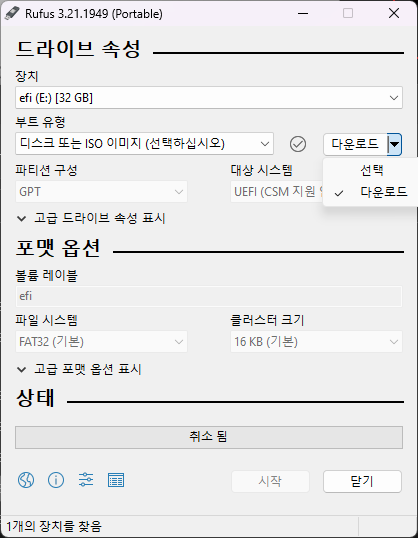
USB를 연결하고 Rufus를 실행해 다운로드를 선택하고 눌러줍니다.
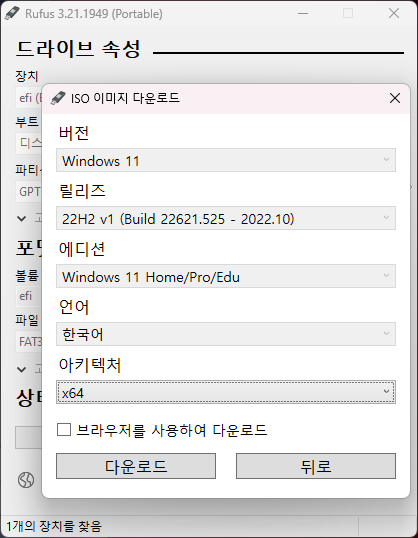
위와 같이 설정하고 다운로드를 누르면 윈도우 이미지가 다운로드 됩니다.
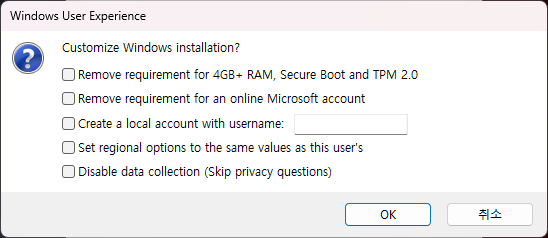
윈도우 이미지를 구을 때 위와 같은 창이 뜨면 체크를 해제하고 OK를 누르세요
스팀덱에 허브를 연결하고 윈도우 이미지를 구은 USB를 꽂습니다.
아래의 방법으로 부트 매니저로 진입합니다.
스팀덱이 꺼진 상태에서
볼륨 down 키를 먼저 누르고
전원키를 누릅니다.
전원키를 누르면 사운드가 나오죠 (띠로로)
볼륨 다운 전원키 순으로 누르고 띠로로 소리가 나면 전원키에서 손을 떼면 됩니다.
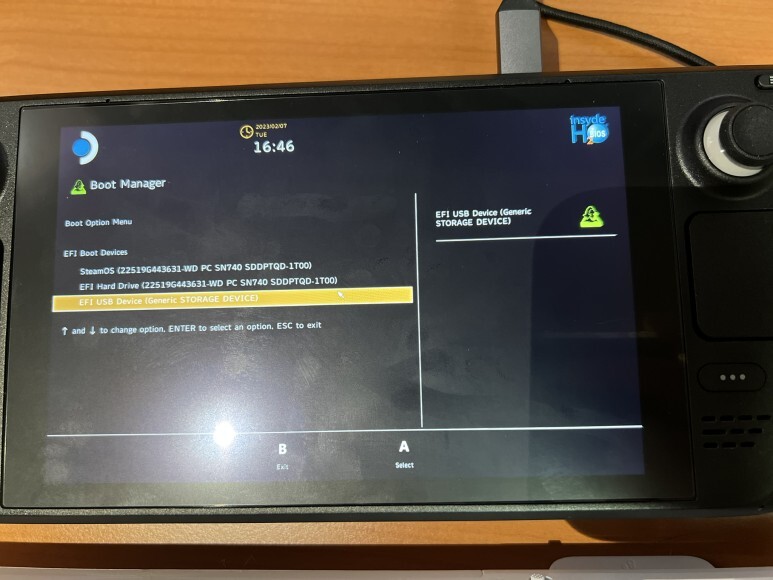
부트 매니저에서 USB를 선택합니다.
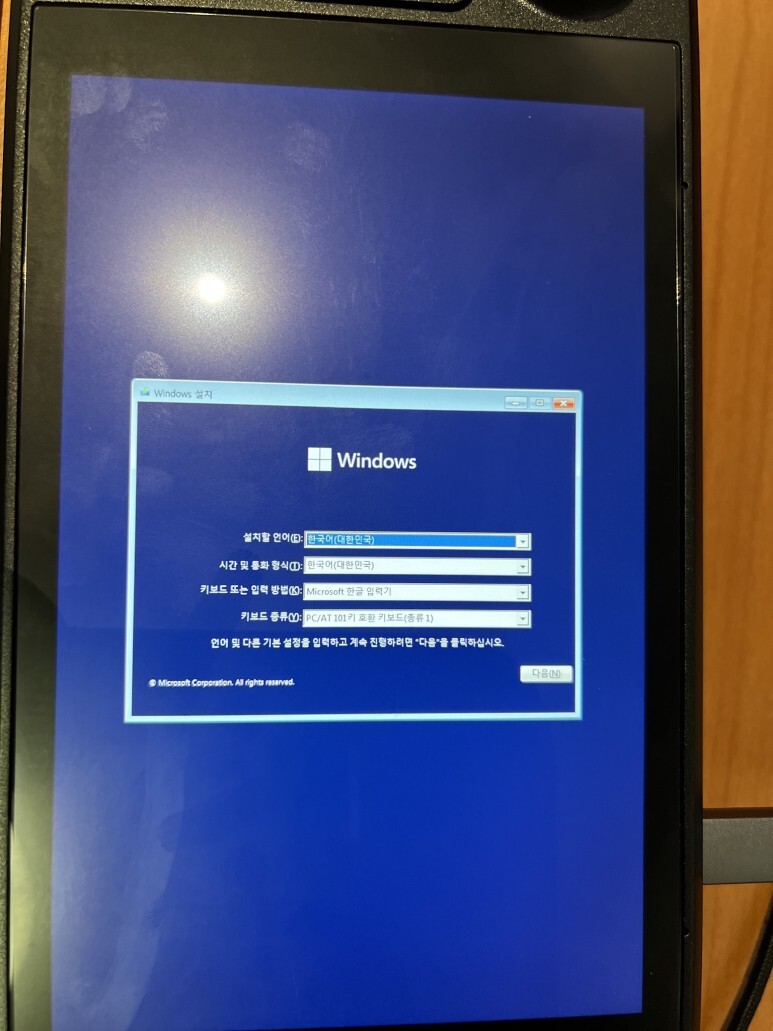
세로 모드가 되지만 무시하고 윈도우 설치를 진행하세요.
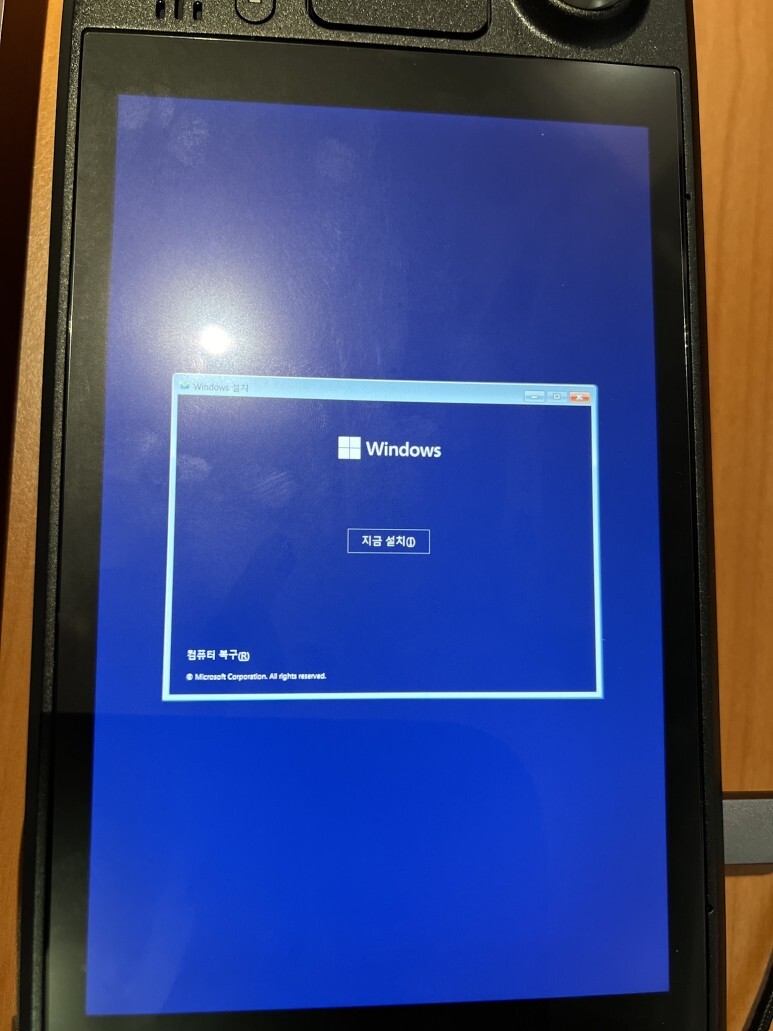
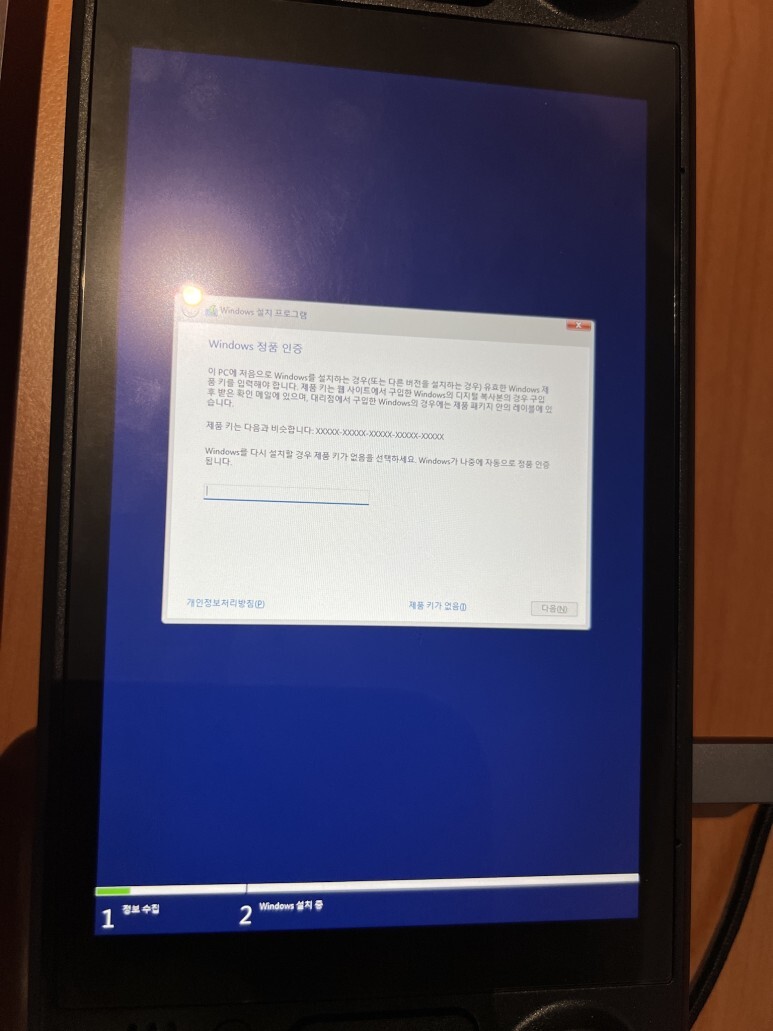
제품 키가 없음 선택

Pro 선택
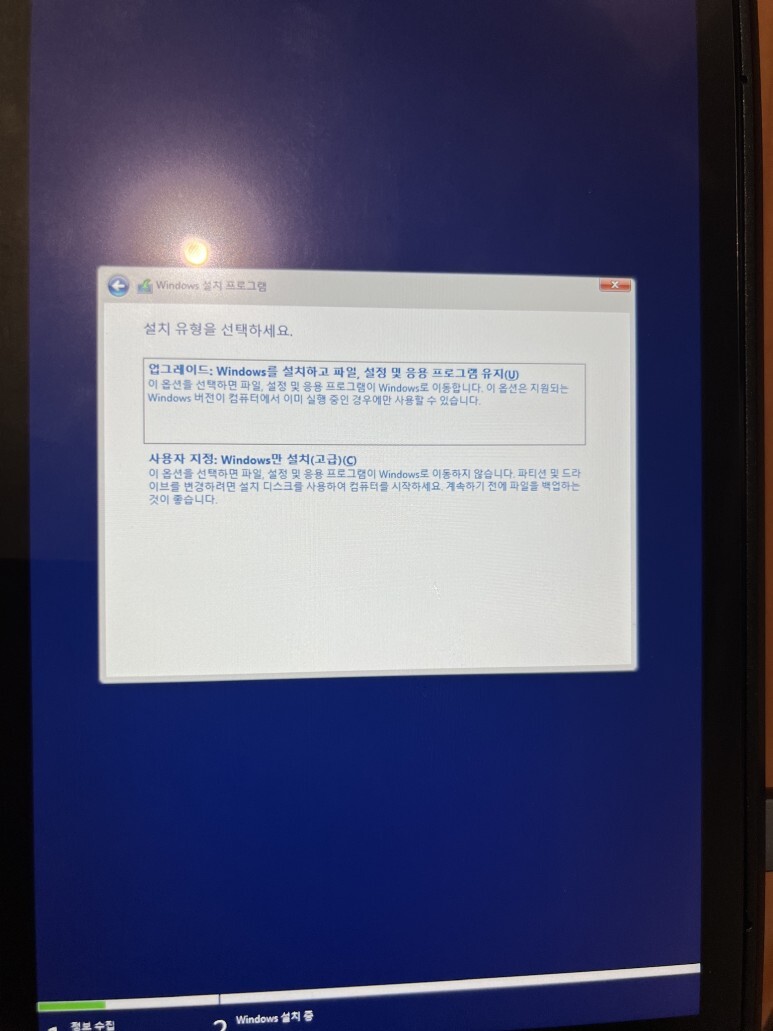
사용자 지정 Windows만 설치 선택
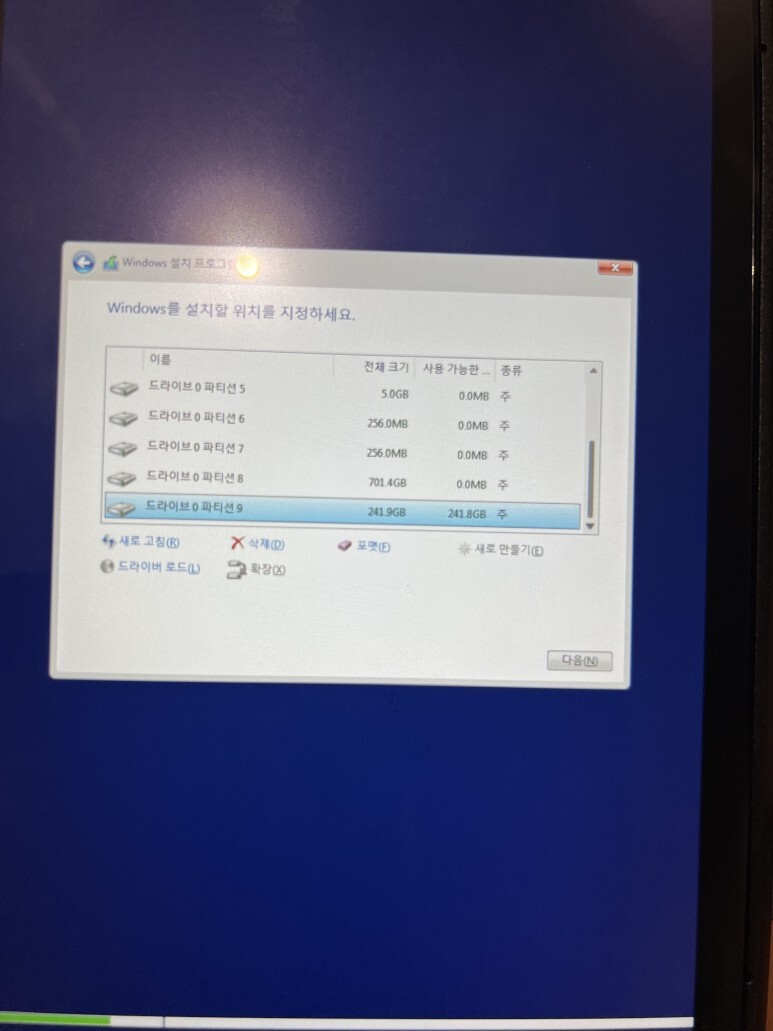
윈도우 설치 파티션 선택은 가장 하단의 용량이 큰 파티션을 선택하세요.

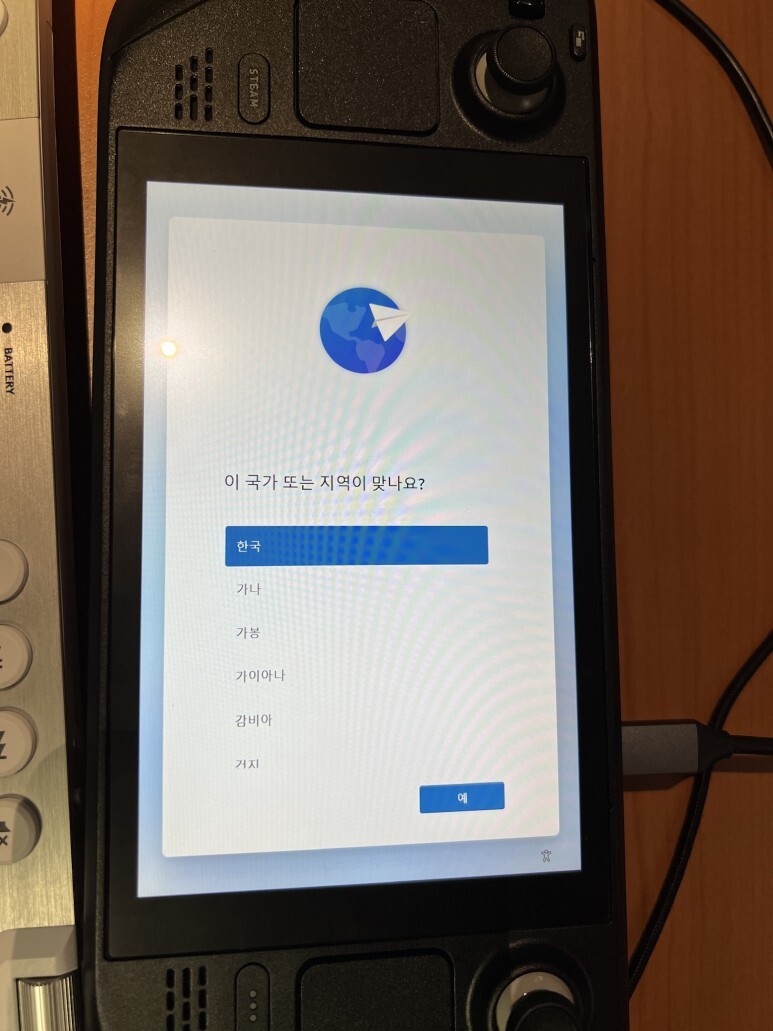
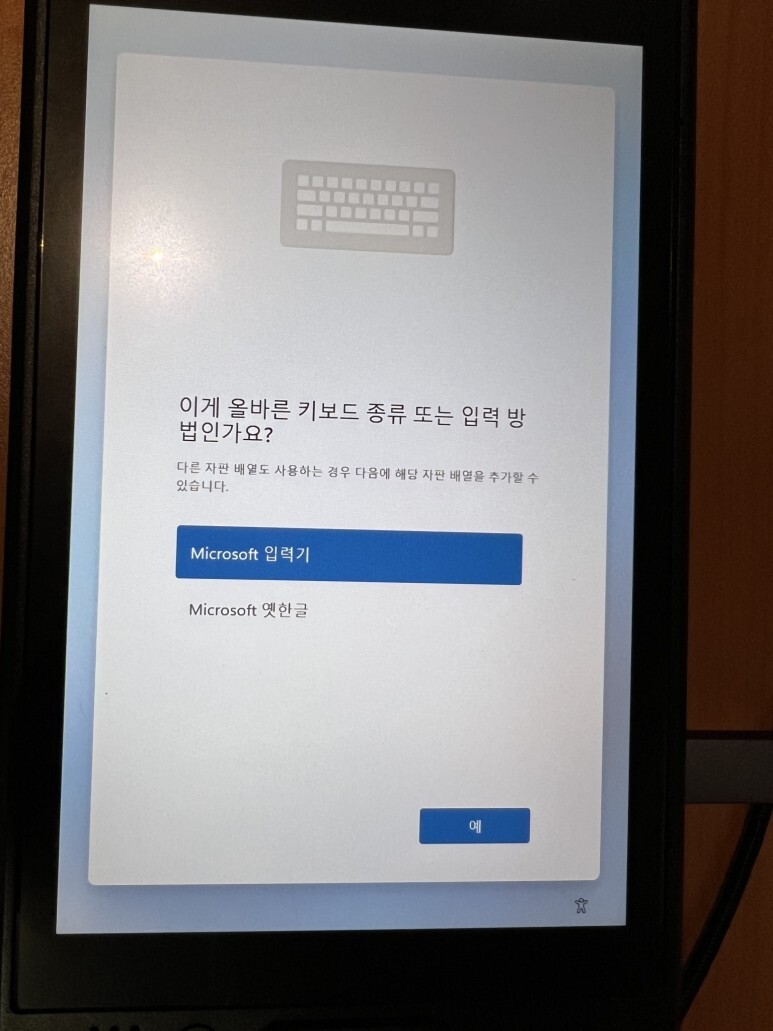
착착착 진행하면


윈도우 설치가 완료되었습니다.
설정 - 시스템 - 디스플레이
디스플레이 방향을 가로로 설정하면 보기 편해집니다.
스팀에서 공식적으로 지원하는 윈도우 장치 드라이버입니다.
https://help.steampowered.com/ko/faqs/view/6121-ECCD-D643-BAA8
Steam 고객지원 :: Steam Deck - Windows 리소스
help.steampowered.com
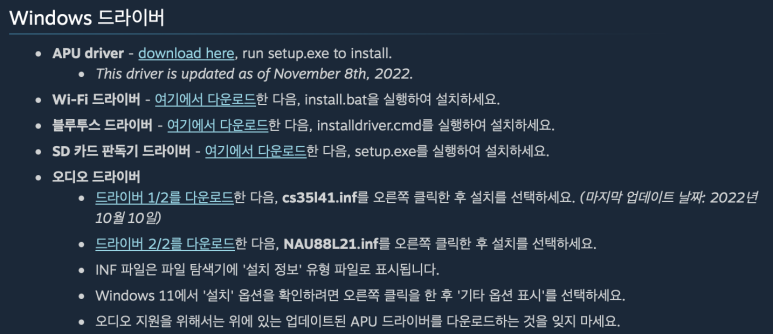
여기에 있는 링크를 모두 받고 설치합니다.
설치 파일이 아닌 inf 파일은 마우스 우 클릭하면 설치 메뉴가 있습니다.
이것을 설치하고도 장치 관리자에 안 잡힌 디바이스가 있습니다만
스팀에서 드라이버를 제공하지 않아서 어쩔 수 없습니다.
다음글은 멀티부팅 세팅입니다.